本文將向您介紹幾種為PDF文檔添加頁碼的簡單方法,包括使用EasePDF和Google Docs的在線解決方案,使用Microsoft Word和PDFelement的Windows解決方案,以及使用PDF Expert的Mac解決方案。
內容
壹.使用EasePDF在線將頁碼添加到 PDF
EasePDF是一個免費的在線 PDF 編輯、轉換和創建平台。 EasePDF擁有近 30 種在線 PDF 工具,可讓您編輯、轉換、壓縮、添加水印、添加頁碼等,幾乎涵蓋了您日常 PDF 工作所需的任何內容。以下是使用EasePDF將頁碼添加到 PDF 文件的方法。
步驟 1.添加文件。
進入EasePDF首頁的“添加頁碼”工具,然後點擊“添加文件”按鈕,選擇本地設備上的一個或多個PDF文件。此外,您可以從 URL 鏈接或從您的Google Drive、 OneDrive和Dropbox帳戶添加文件。
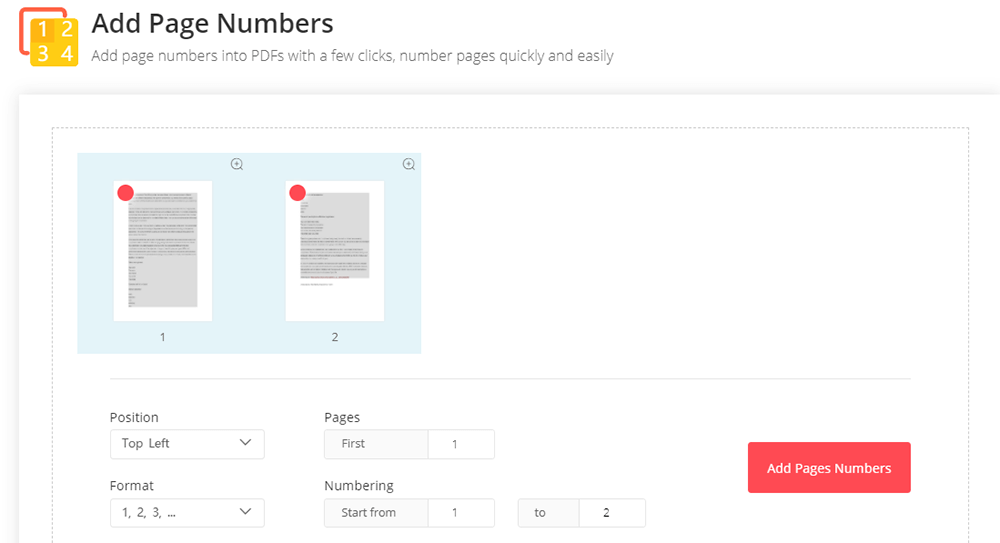
步驟 2.添加頁碼。
您選擇的 PDF 文件的所有頁面都將在界面上顯示縮略圖。您可以點擊每個頁面縮略圖右上角的“放大鏡”圖標來縮放和查看頁面內容。接下來,自定義頁碼設置。
1. 設置頁碼位置。您可以選擇左上、中上、右上、左下、中下和右下。每次選擇一個位置時,PDF 的每一頁上都會有一個紅點顯示預覽。
2. 在“Pages”選項中,輸入要添加的第一頁的編號。例如,如果您在“第一”欄輸入“1”,則頁碼將從“1”開始。如果輸入“2”,頁碼將從“2”開始
3. 選擇數字格式。 EasePDF提供三種格式。最常見的是“1,2,3...”,它只是在特定位置添加一個數字。您還可以選擇“第 {N} 頁”或“{M} 頁的第 {N} 頁”作為頁碼樣式。
4.在“編號”選項中,您可以設置要添加頁碼的頁面範圍。例如,如果您選擇“從 2 到 7 開始”,則頁碼將從文件的第 2 頁到第 7 頁添加。
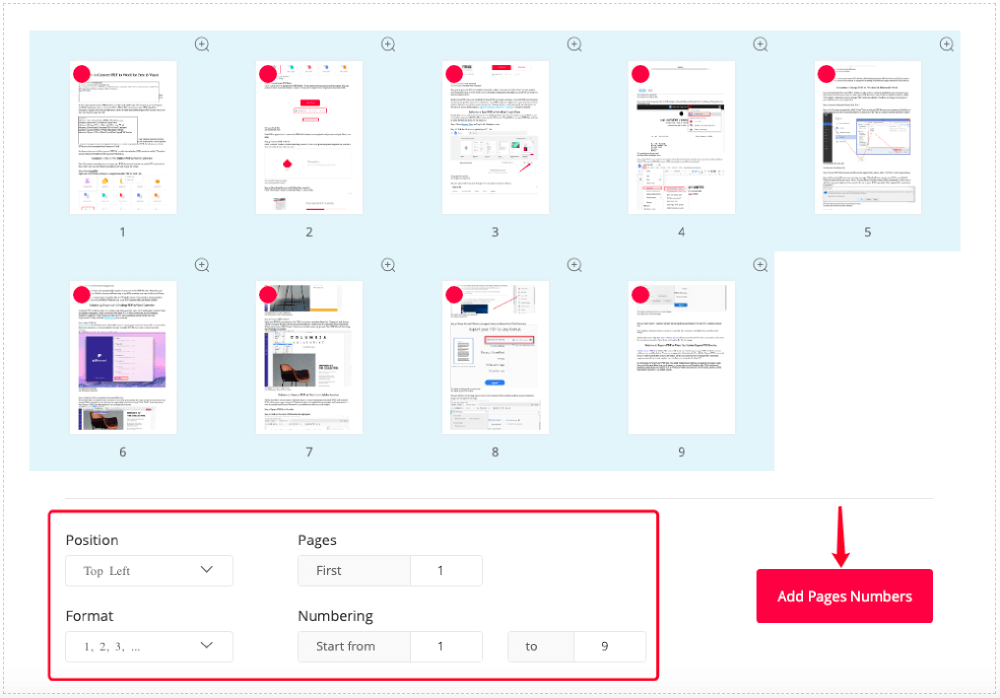
完成所有設置後,只需點擊“添加頁碼”按鈕。現在EasePDF將開始上傳您的 PDF 並創建帶有頁碼的新文件。
步驟 3.下載編輯後的 PDF。該過程完成後, EasePDF將在結果頁面上為您提供下載鏈接。單擊“下載”將文件保存到本地設備。同時,您可以將其導出到您的雲驅動器或通過電子郵件發送給任何人。
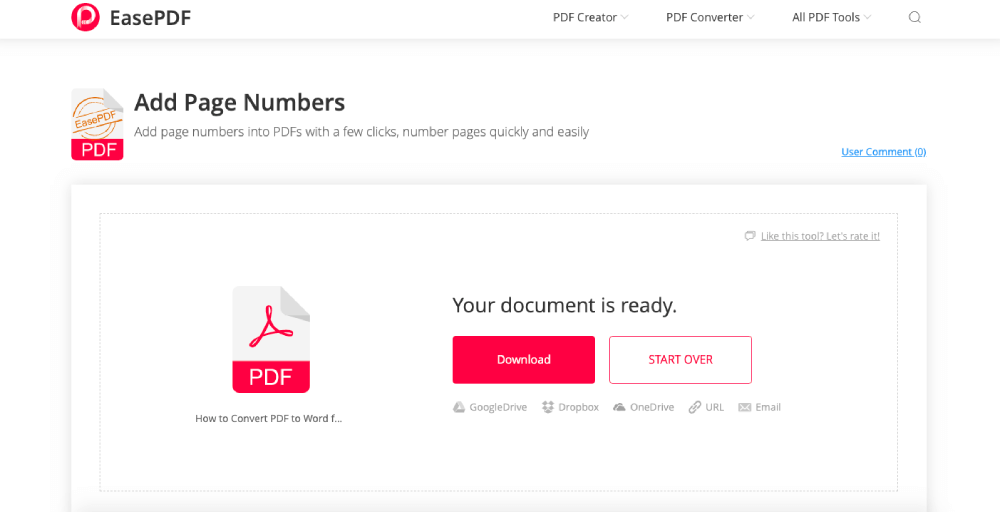
二.如何在 Word 中添加頁碼
眾所周知,PDF 可以在 Microsoft Word 2013 及更高版本中打開和編輯。因此,我們也可以在 Word 中為 PDF 添加頁碼。這是它的工作原理。
步驟 1。使用 Microsoft Word 打開要添加頁碼的 PDF 文件。會出現一個提示,警告您此操作會將PDF 轉換為 Word文檔,只需選擇“確定”即可繼續。

第 2 步。導航到頂部菜單欄上的“插入”選項卡,然後轉到“頁眉和頁腳”部分的“頁碼”命令。
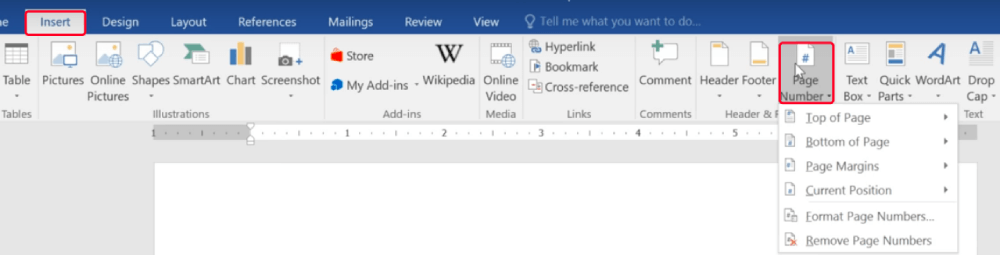
步驟 3.從下拉列表中選擇您想要頁碼的位置。無論您選擇什麼,Word 都會在彈出窗口中為您提供多種編號樣式供您選擇。您所要做的就是單擊您喜歡的那個。
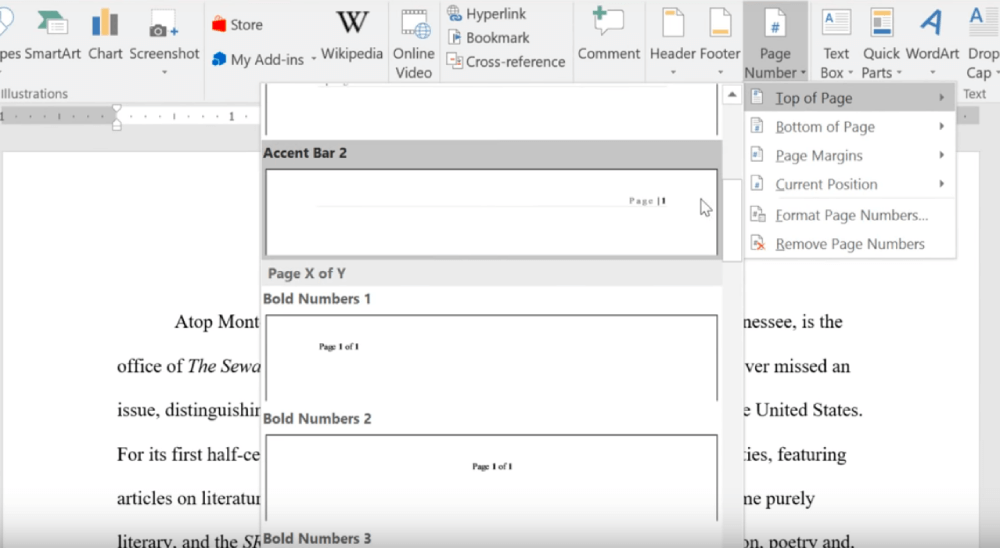
頁碼將立即添加到您的文檔中。
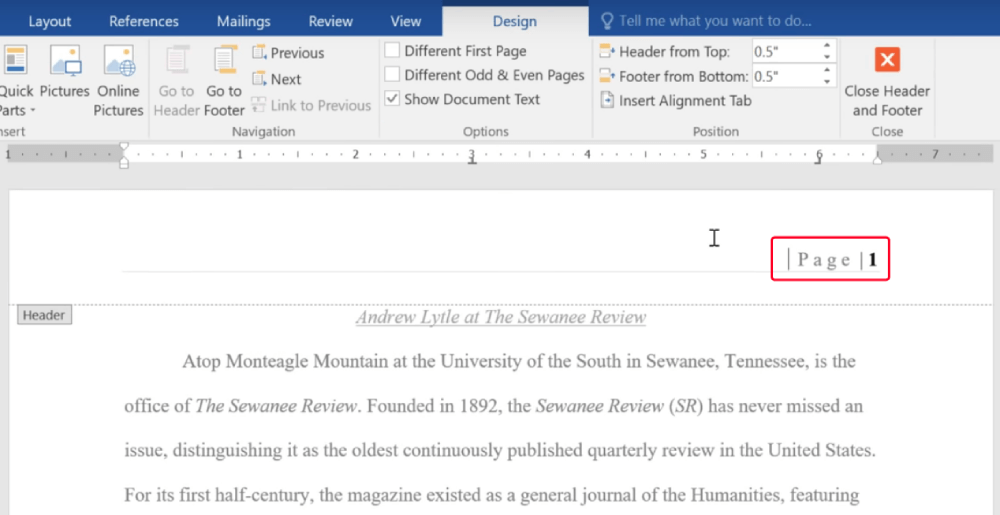
步驟 4.轉到“文件”選項卡並選擇“另存為”選項,然後在“另存為”對話框中選擇“PDF”作為輸出格式。通過這種方式,您已將頁碼添加到 PDF 文件中。
尖端
“要獲得更多在 Word 中添加頁碼的技巧,例如格式化頁碼和設置不同的第一頁,請參閱 Youtube 上的本教程: Word - 頁碼。”
三.如何在Google Docs中添加頁碼
另一種免費向 PDF 添加頁碼的方法是使用Google Docs世界上最大的在線文字處理器之一。下面是如何在Google Docs中添加頁碼,我們一起來完成步驟。
步驟 1.打開Google Docs並使用您的 Google 帳戶登錄。然後單擊小文件圖標以打開文件。如果您要添加頁碼的 PDF 在您的本地設備上,只需選擇“上傳”>“從您的設備選擇文件”>“打開”。如果文件存儲在您的Google Drive中,請轉到“我的驅動器”。
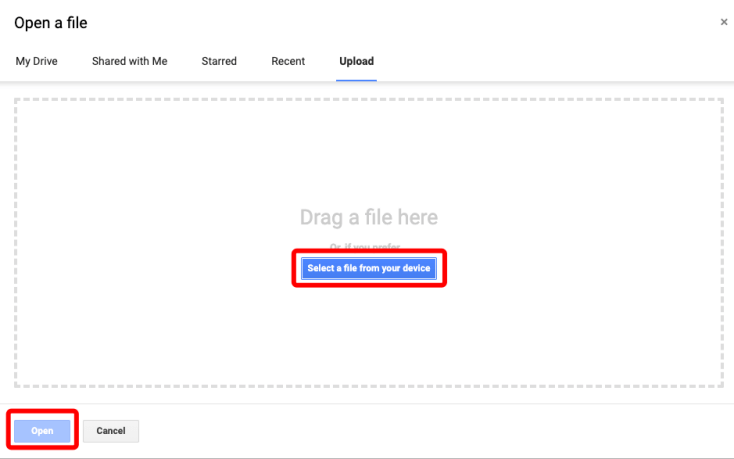
第 2 步。您的 PDF 將首先使用網絡瀏覽器打開。接下來,單擊“使用Google Docs打開”旁邊的小三角形選項卡,然後在下拉菜單中選擇“Google Docs”。
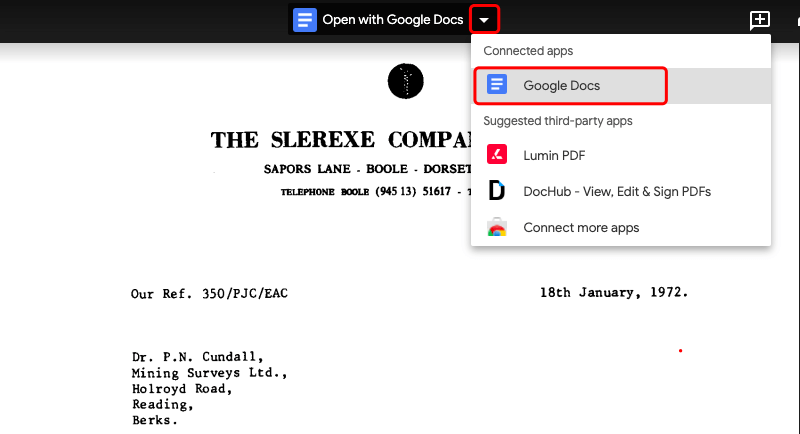
步驟 3.單擊頂部菜單欄上的“插入”菜單,然後選擇“頁碼”。您可以從彈出框中選擇四頁編號樣式,也可以選擇“更多選項”自定義位置和編號,然後單擊“應用”按鈕。現在您將看到頁碼已插入到您的文檔中。
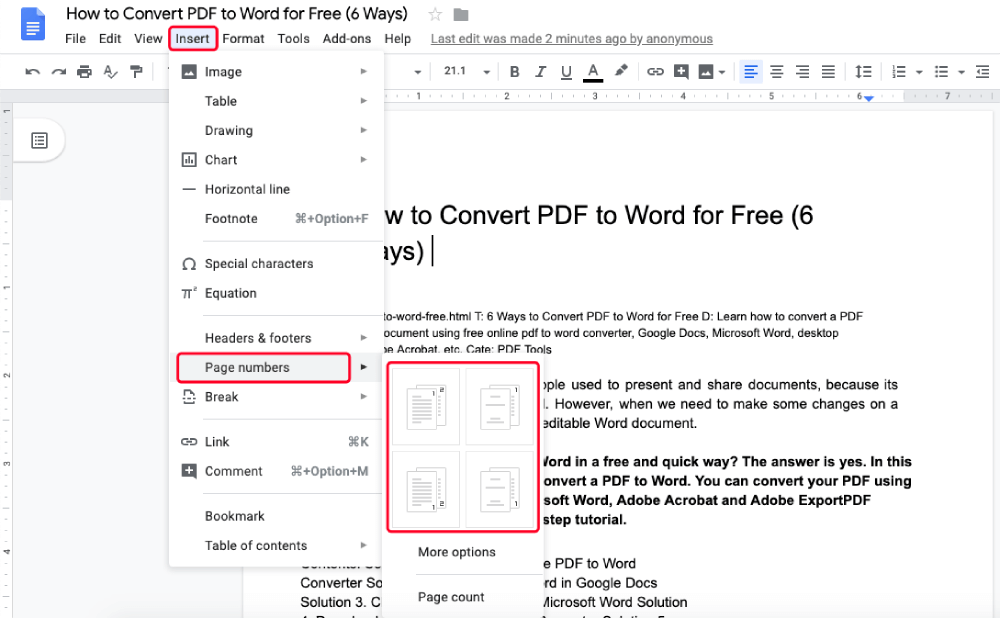
第 4 步。再次轉到“文件”選項卡,然後選擇“下載”>“PDF 文檔 (.pdf)”。
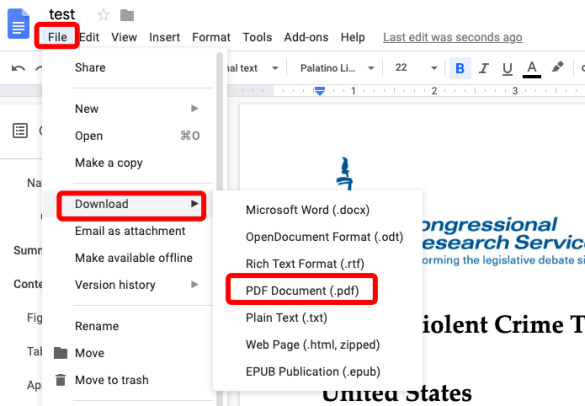
四.。 在 Windows 上將頁碼添加到 PDF
要在 Windows 上向 PDF 添加頁碼,如果您不想使用 Microsoft Word, PDFelement Pro 是一個不錯的選擇,因為 Microsoft Word 可能會在格式轉換過程中更改格式。
步驟 1.免費下載PDFelement Pro 並將其安裝到您的計算機上。此應用程序也可在 Mac 系統上使用。
Step 2.加載程序,在主界面選擇“打開文件”,選擇要打開的PDF。
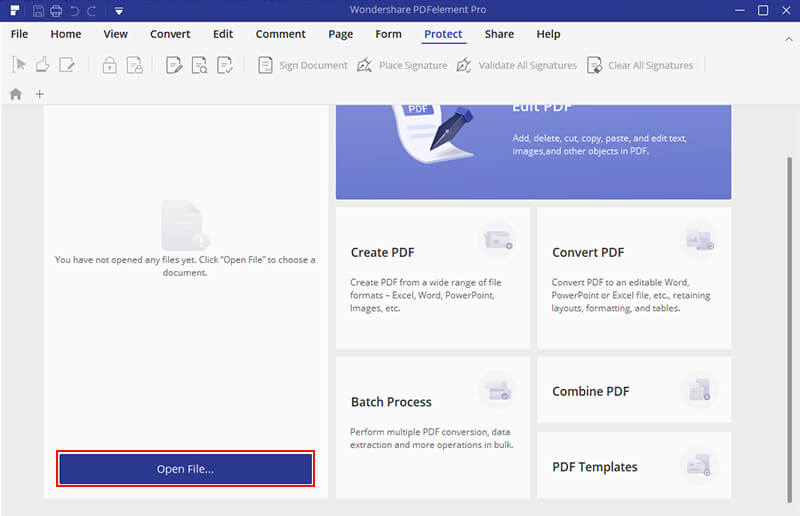
步驟 3.打開 PDF 後,單擊頂部菜單欄上的“編輯”。然後在二級菜單欄上選擇“貝茨編號”>“添加貝茨編號”。
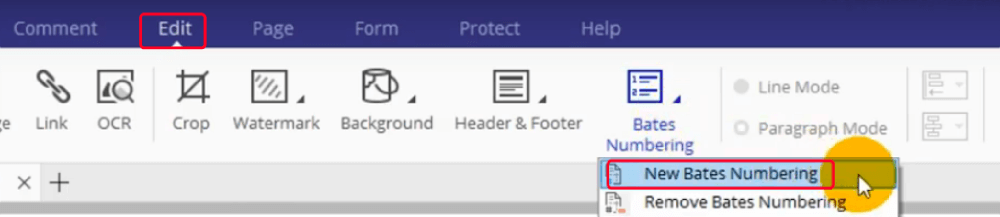
步驟4 、在新彈出的“貝茨編號”設置窗口中,設置貝茨編號的內容、大小、樣式、頁面範圍、位置等選項,然後點擊“保存設置”,點擊“確定”按鈕。
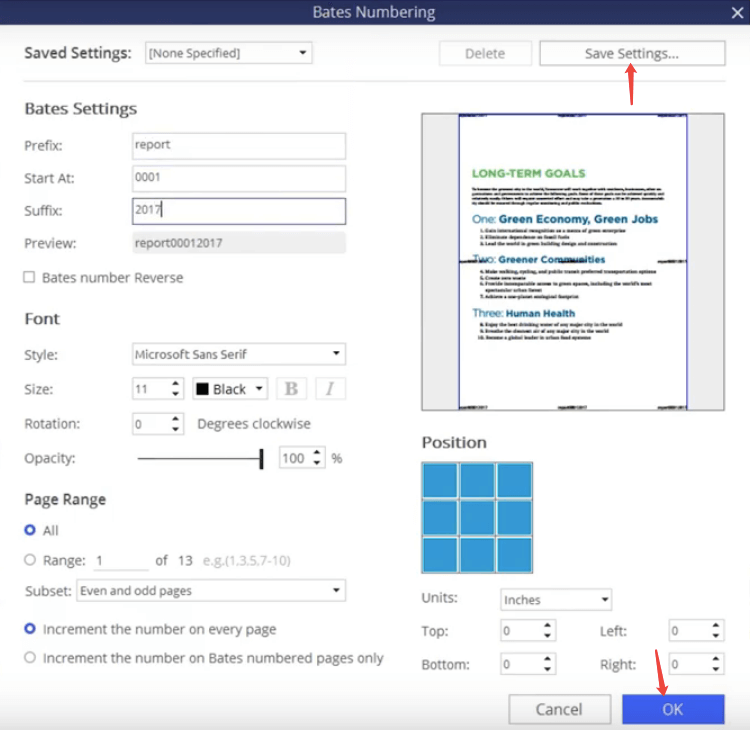
五.如何在 Mac 上向 PDF 添加頁碼
PDF Expert是 Mac 用戶編輯 PDF 文檔的專業程序,我們也可以使用它為 PDF 添加頁碼。在我們開始之前,請免費下載PDF Expert並將其安裝在您的 Mac 計算機上。
步驟 1.在PDF Expert中打開您的 PDF 文檔。
步驟 2。在頂部菜單上選擇“編輯 PDF”。
第 3 步。轉到“頁眉和頁腳”並選擇“添加頁碼”。
第 4 步。接下來,會出現一個頁碼對話框。您可以在此對話框中設置頁面範圍、數字格式、位置、字體等。完成設置後點擊“應用”。就是這樣,您現在已經將頁碼添加到您的 PDF 文件中。並記住在退出程序之前保存編輯的文件。
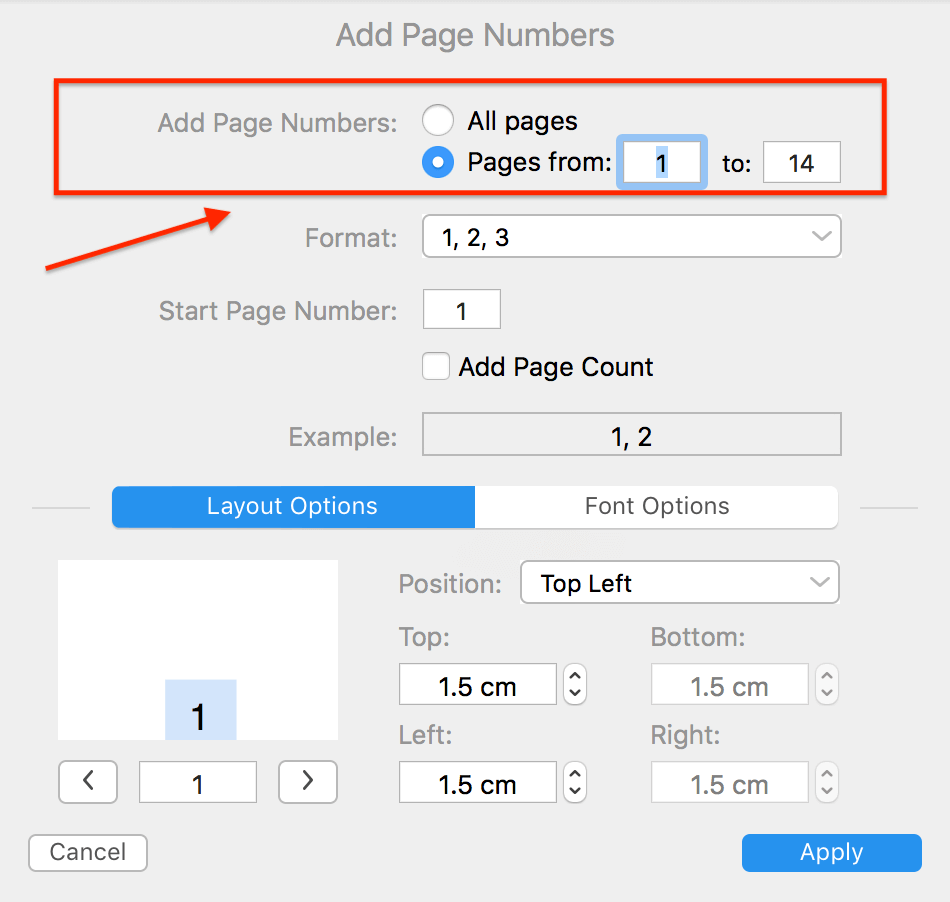
這五個向 PDF 添加頁碼的簡單解決方案值得一試。我選了我最喜歡的,你呢?或者你有更好的想法?如果您對這個話題有什麼想說的,請留下評論與我們分享。
本文是否有幫助? 感謝您的反饋意見!
是的 或者 不























